在电脑系统出现问题或需要更换系统版本时,使用启动U盘来安装新系统是一种常用的方法。相比于传统的光盘安装,启动U盘具有方便、快速、可重复使用等优势。本文将为大家介绍使用启动U盘装新系统的详细教程,帮助读者轻松完成系统安装。
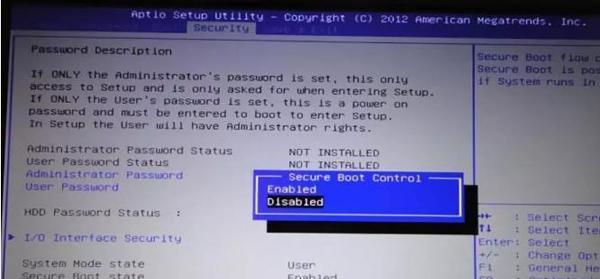
1.选择合适的U盘:确保U盘容量足够大,并且没有重要数据,避免数据丢失。
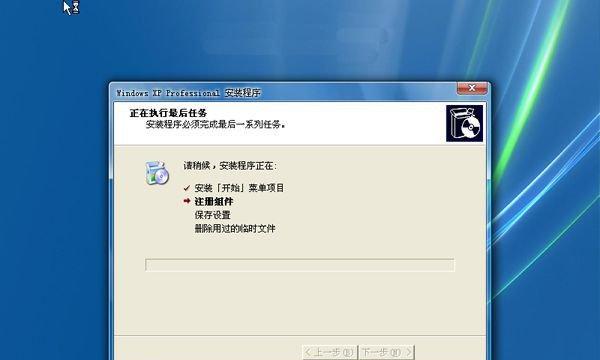
2.下载合适的系统镜像文件:根据自己需要的系统版本,在官方网站或可信赖的第三方网站下载对应的系统镜像文件。
3.获取U盘启动工具:下载并安装合适的U盘启动工具,例如Rufus、UltraISO等,用于制作启动U盘。
4.插入U盘并运行启动工具:将准备好的U盘插入电脑,打开刚才下载的启动工具,并根据界面提示进行相应设置。
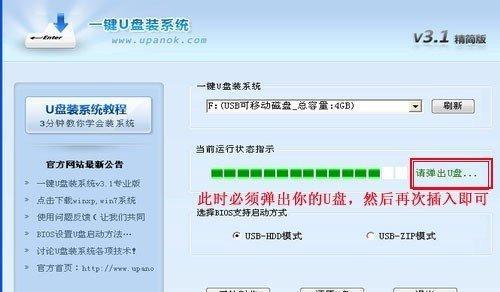
5.选择系统镜像文件:在启动工具中选择之前下载好的系统镜像文件,确保选择正确的文件路径。
6.设置U盘分区格式:根据需要选择U盘分区的格式,通常建议选择FAT32格式以兼容更多电脑。
7.启动U盘制作:点击“开始制作”或类似按钮,启动工具将开始制作启动U盘,这个过程可能需要一段时间,请耐心等待。
8.完成启动U盘制作:当制作完成后,启动工具会弹出提示,说明启动U盘制作成功,此时可以拔出U盘。
9.设置电脑启动顺序:重启电脑,进入BIOS设置界面,将启动顺序调整为首先从U盘启动。
10.进入系统安装界面:重新启动电脑后,按照屏幕提示,进入系统安装界面,选择语言、时区等相关设置。
11.选择安装位置和分区:根据需要选择新系统的安装位置和分区方式,并进行必要的磁盘格式化。
12.开始系统安装:确认设置无误后,点击“开始安装”或类似按钮,系统安装过程将开始,并伴随一段时间的等待。
13.完成系统安装:当系统安装完成后,根据提示重启电脑,并拔出启动U盘。
14.初次使用设置:重启后,根据系统引导,进行初次使用的相关设置,如账户登录、网络连接等。
15.安装驱动和软件:完成初次使用设置后,根据需要安装相应的驱动程序和软件,以确保系统的正常运行。
通过本文的详细教程,读者可以轻松学会使用启动U盘装新系统的方法。相比于传统的光盘安装方式,使用启动U盘可以省去很多麻烦,并且操作更加简便快捷。希望读者在使用启动U盘装新系统时能够顺利完成,并享受到更新版本系统带来的优化和便利。







